
发布时间:2021-10-29 11: 43: 24
本节将会介绍高级转场的两项功能,分别是自动、随机转场设置与自定义转场特效两项功能。
一、自动、随机转场设置
我们在会声会影这款视频剪辑软件的视频轨道中叠加素材时,软件会自动添加转场效果。
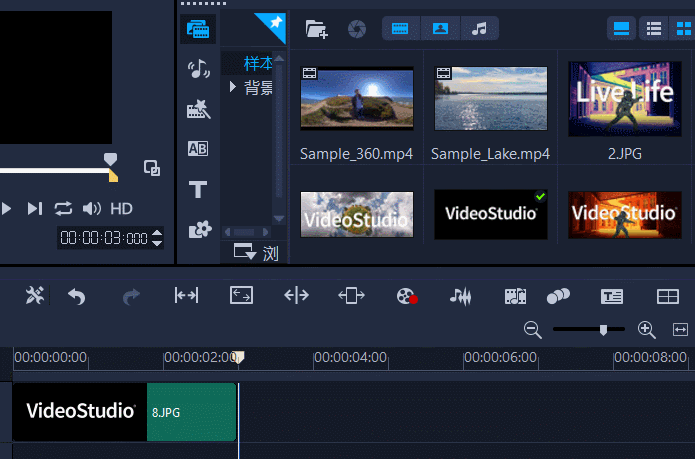
图1:自动转场
在批量添加转场时,会声会影也能自动添加随机转场效果。
那么,这些自动添加的效果可以自定义吗?答案是肯定的,我们能通过设置功能,指定这些自动添加的、随机的效果类型。接下来,一起来看看怎么设置吧。
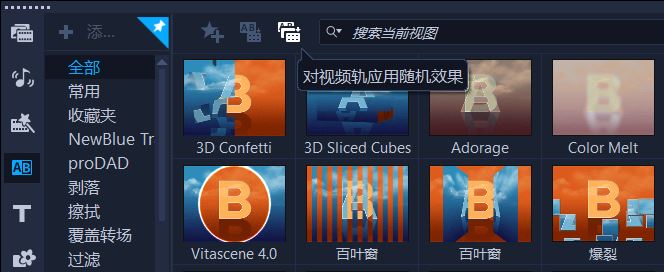
图2:随机转场
如图3所示,单击会声会影的设置菜单,选择其中的“参数选择”。
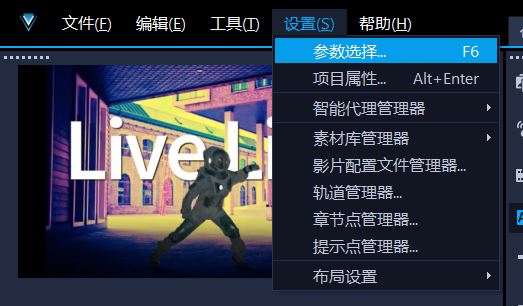
图3:参数选择
接着,如图4所示,在编辑面板中,进行“转场效果”的功能设置。
1. 默认转场效果的区间:用于设置转场的时长
2. 自动添加转场效果:启用时,可自动添加转场
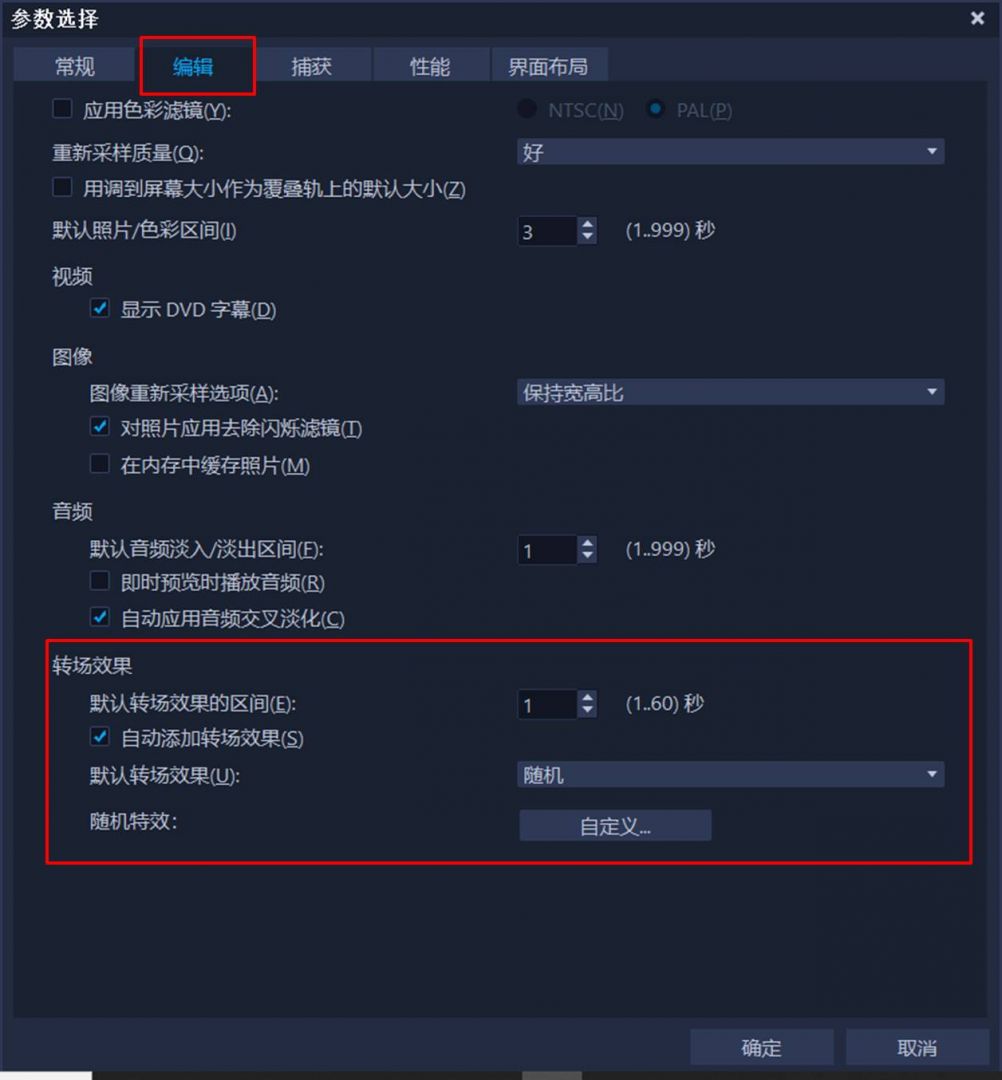
图4:转场效果设置
3. 默认转场效果:单选项目,可指定一款转场作为默认类型。如选择“随机”,则按照下方“随机特效”设置随机指定。
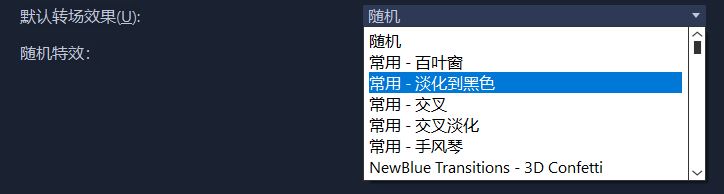
图5:随机特效设置
4. 随机特效:多选项目,可指定多款转场作为“随机特效备选项”,会声会影在自动添加转场、批量添加随机转场时,会从该备选项中随机选取类型。
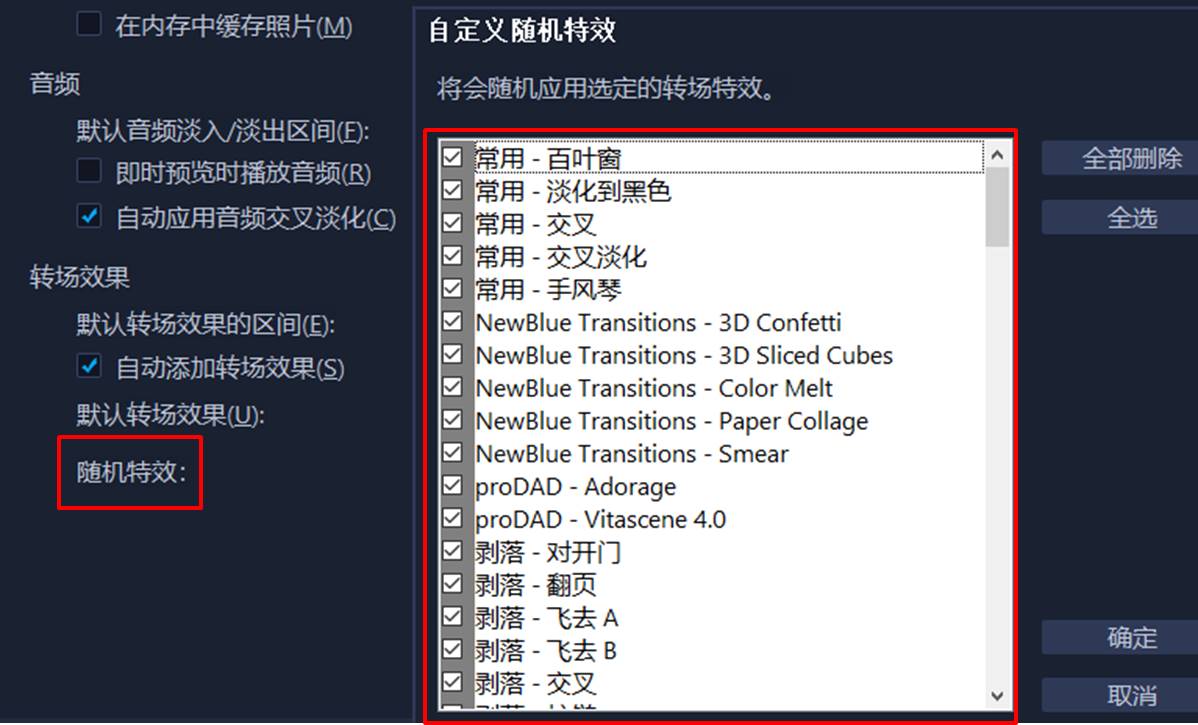
图6:随机特效设置
二、自定义转场特效
除了直接应用会声会影提供的丰富转场模板外,我们还可发挥创造力,在转场模板的基础上,自定义转场的效果。
具体的操作是,如图7所示,右击轨道中添加的转场,选择其快捷菜单中的“打开选项面板”。
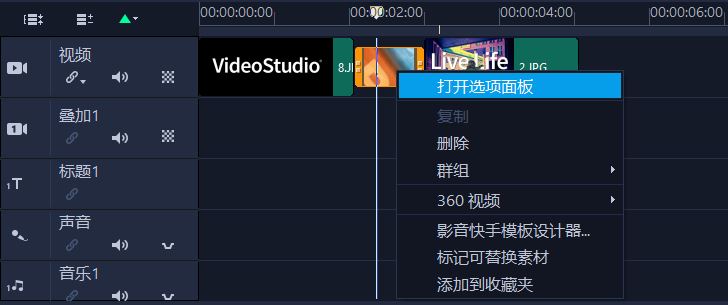
图7:打开选项面板
接着,如图8所示,在转场的选项面板中打开“自定义”功能。
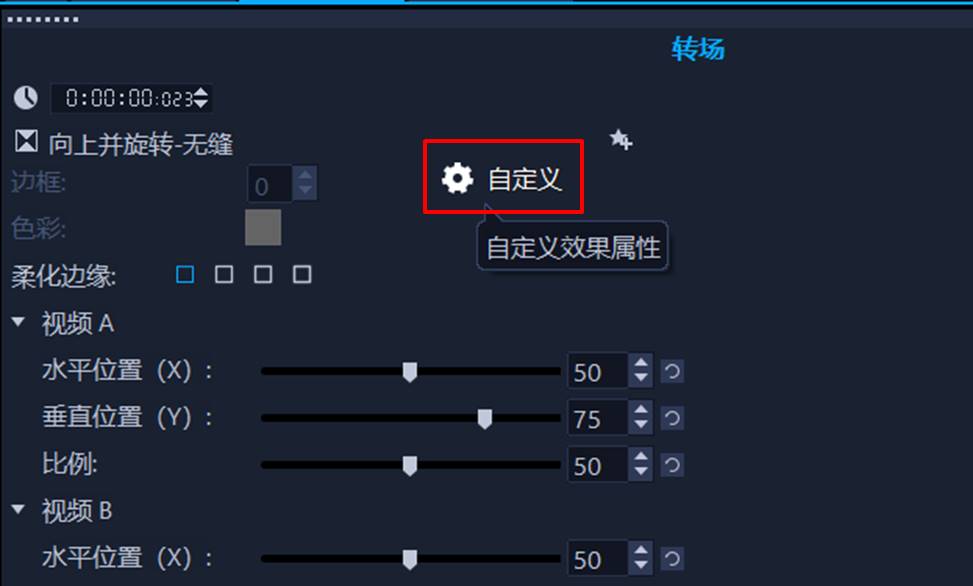
图8:自定义选项
即可自定义转场的效果。比如,如图9所示,我们可分别调整视频A与视频B的水平位置、垂直位置与比例,来调整转场呈现的效果。
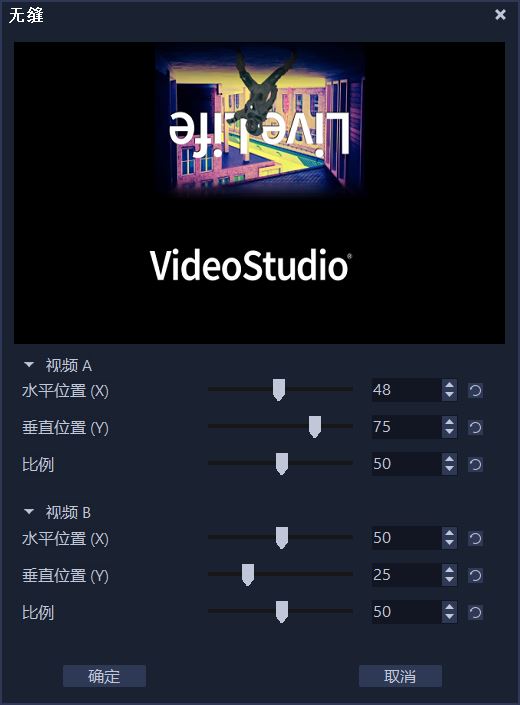
图9:时间轴与素材库拖放
比如,如图10所示,将视频A的比例调小,并将其放置于右下角,以突出视频B。
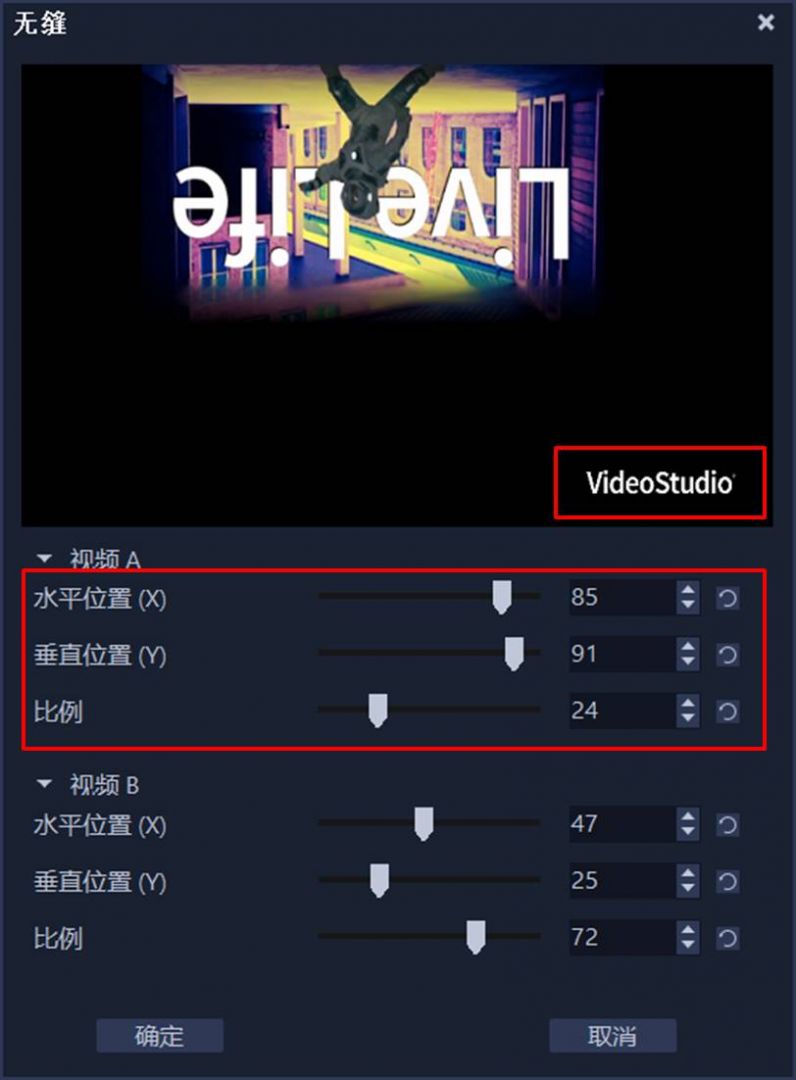
图10:参数调整
对于一些高级的转场类型,如NewBlue系列,会提供到更为高级的参数设置,同时,也会提供更多样的预设类型供选取,可供我们作更灵活的创作。
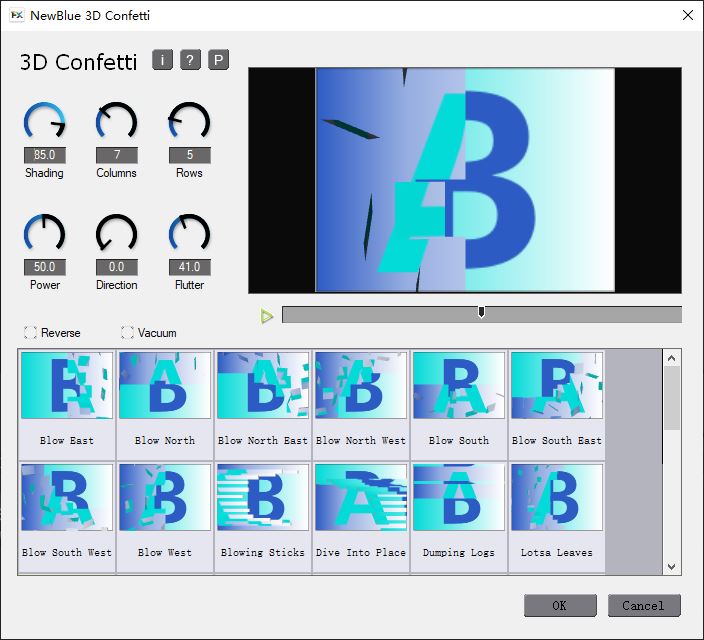
图11:NewBlue转场
三、小结
综上所述,会声会影这款视频剪辑软件的自动转场、批量随机转场,可通过编辑设置的方法,设定具体的转场类型与随机转场的备选项目。而通过自定义转场的效果属性,可定制更多变的转场效果。
作者:泽洋
展开阅读全文
︾
视频字体样式在视频制作中起着重要的作用,它可以帮助传达信息、增强视觉吸引力、提供情感表达、强调关键信息和提供文化背景解读等。这篇文章来一起看看会声会影发光字体制作,会声会影字体怎么淡化退出。
查看详情我们在视频编辑过程中可能会有各种需求,剪辑视频是其中不可少的功能。视频剪辑时通常都需要将两段视频拼接在一起,相较于其他软件剪辑的复杂步骤,会声会影则是简单很多。
查看详情大家了解了视频关键帧技术,了解了如何添加转场方式之后,就会进一步关注如常见的转场方式有哪些?视频剪辑转场怎么自然流畅等问题,转场方式有很多,本文将根据实际场景向大家介绍几种转场方式,同时介绍转场过程中需要注意的问题,以避免出现转场不流畅的问题。
查看详情